Вы ещё не наш клиент
Есть вопросы? Звоните!
Для наших клиентов
Повышение скорости обслуживания клиентов
Удобная аналитика и отчеты
Повышение эффективности работы персонала, сокращение штата
Повышение прибыльности предприятия
Прозрачный складской учет, простая инвентаризация
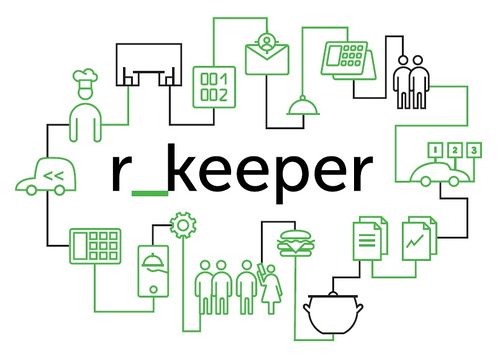
r_keeper – современная профессиональная система автоматизации предприятий общественного питания: ресторана, кафе, бара и других заведений общепита, в том числе сетевых.
Первая версия системы вышла в 1992 году, сегодня мы работаем с программой r_keeper™ 7, разработанной с учётом многолетнего опыта.
r_keeper – это мощный инструмент для полного всеобъемлющего контроля зала, складского учета и учета рабочего времени, отличный помощник для финансового менеджмента. Система позволяет решать множество проблем, повседневно возникающих при работе в баре, бистро, кафе или ресторане. Многофакторный анализ позволит снизить себестоимость производства за счет эффективного управления товаропотоками и оптимального использования человеческих ресурсов. Программа подходит для малых и больших ресторанов, позволяет эффективно управлять ресторанами и кафе корпорации.
- Лицензионное программное обеспечение r_keeper в Волгограде и Волжском — это «Традиция»
- Почему r_keeper
- Модули программы r_keeper
- Особенности программного комплекса
- Поставляем r_keeper
- Подбор r_keeper
- Наши клиенты
- Как купить?
- Регистрация, вход, разделы, возможности
- Зарегистрируем ЛК Эвотор за 20 минут
- Возможности личного кабинета Эвотор
- Расскажем о всех возможностях ЛК Эвотор
- Вход в личный кабинет
- Не получается войти? Позвоните нам, мы подскажем
- Сводка
- Терминалы
- Магазины
- Сотрудники
- Товарный учет
- Мониторинг бизнеса
- Документы (ЭДО)
- Настройки
- Бесплатная консультация специалиста
- Восстановим доступ в ваш личный кабинет Эвотор
- Как установить приложение на iOS
- Замена планшета, аккумулятора и тачскрина Эвотор 7
- Регистрация и вход в личный кабинет «Эвотор»
- Чем вам поможет личный кабинет от «Эвотор»
- Чеки
- Отчеты
- Польза личного кабинета «Эвотор»
- Наш каталог продукции
Лицензионное программное обеспечение r_keeper в Волгограде и Волжском — это «Традиция»
Почему выбирают нас
- Горячая линия техподдержки 24/7
- Трекинг выполнения работ
- Свой склад — быстрый запуск в работу, оборудование всегда в наличии
- Предоставляем подменное оборудование, в случае поломки текущего по согласованию с заказчиком
- Поддержка заказчика по смежным областям (видеонаблюдение, гостевой WiFi, ТВ-трансляция, звук и т. п.)
- Нестандартные, уникальные решения
- Уникальное ПО под кассовые системы, распознавание лиц гостей заведения, интеграция с системами лояльности
рабочих мест автоматизировано и введено в работу
Почему r_keeper
Доверие ведущих рестораторов — более 60000 заведений автоматизировано по всему миру
Модули программы r_keeper
r_keeper позволяет автоматизировать все процессы ресторана, кафе, бара, столовой, фастфуда и другого ресторанного бизнеса руководствуясь принципом трех «П»: Повышай Прибыль Правильно!
Получить персональное предложение
Особенности программного комплекса
- Визуализация справочника блюд в виде кнопок кассовой станции: позволяет менеджеру сформировать максимально удобное для работы в зале меню.
- Индивидуальные настройки: возможность сохранения всех настроек индивидуально для каждого пользователя, включая режимы и размеры окон, расположение полей.
- Гибкая настройка справочников: по заданным приоритетам использования торговых групп, детализаций скидок, категорий заказа, параметров системы, селекторов, раскладок клавиатур, схем печати.
- Гибкая настройка временных периодов: используется для создания сложных составных периодов правил действия цен, скидок и т.д. (например, каждый второй понедельник, но при этом еще и в определенную дату).
- Использование торговых групп: позволяет группировать торговые объекты различных типов, определять доступ к ним, как на уровне ресторана, так и на уровне пользователей, использовать механизм наследования при создании торговых групп, задавать дату/время начала/конца использования любых торговых объектов.
- Работа со скриптами и групповое изменение: возможность добавления дополнительных скриптов в программу позволяет в короткие сроки автоматизировать нестандартные бизнес процессы и реализовать индивидуальные особенности заведения.
- Множество различных классификаций блюд позволяет гибко назначать скидки, определять доступ к валютам, удобно группировать отчеты.
- Неограниченное количество типов цен позволяет изменить цену на блюдо в зависимости от события (банкет, заказ в зале), от типа гостя, периода дня и т.д.
- Цена на блюдо может быть задана в виде формулы или полнофункционального скрипта, в т.ч. с учетом себестоимости по данным системы StoreHouse.
- Цена и название блюда могут быть заданы на кассовой станции, что удобно при реализации «открытых блюд» (open food).
- Гибкое использование модификаторов (вариантов приготовления и подачи блюд): могут быть как бесплатными, так и влиять на цену блюда (как увеличивать, так и уменьшать), могут влиять на списание товарных запасов — как списать ингредиент, так и исключить его из списания.
Столы и залы
- Ввод информации о столах в менеджерской части r_keeper: номер, рекомендуемое количество гостей для посадки, атрибуты столов (для подбора столика при резервировании).
- Создание планов залов с помощью удобного интерфейса.
- Для каждого стола могут быть заданы правила использования цен, скидок, блюд, категорий заказов, торговых групп и т.д.
- Определение позиций обслуживания (набор столов), которые назначаются для работы персонально каждому официанту при регистрации на станции.
- До 8 одновременно действующих налогов.
- Различные способы задания, расчёта и округления налогов.
- Налог может рассчитываться как включенный в цену, так и добавленный.
- Налоги могут рассчитываться как построчно, так и суммарно.
- Налоги привязываются к блюдам через налоговые группы.
- К валютам привязываются налоговые льготы.
Скидки и наценки
- Скидки и наценки в r_keeper могут быть нескольких видов
- На все сумму чека
- На определенные группы товаров
- На N-е блюдо в заказе
- На блюда в заказе после N-го
- Каждая из скидок может быть назначена автоматически или вручную
- Для нескольких скидок внутри одного заказа могут быть определены правила взаимодействия
- Возможность создания множества групп валют с любым уровнем вложенности. В качестве валюты могут использоваться различные национальные валюты, а также пластиковые карты, купоны, талоны на питание, бонусы и т.д.
- Определение для каждой валюты набора блюд и услуг, которые могут быть ею оплачены.
- Определение класса ставки позволяет задать эквивалент между валютами (например, 1 купон=100 руб.).
- Возможность задания процента от суммы заказа, который может быть оплачен определенной валютой (например, бонусами).
- Гибкая настройка полномочий для каждой группы пользователей: хостес, официанты, менеджеры, бармены и т.д.
- Использование привилегий на объект дает неограниченные возможности для организации индивидуального доступа к справочникам и отчетам системы.
- Автоматическое начисление премий при достижении определенной суммы продаж и штрафов за нарушение трудовой дисциплины.
- Начисление и учет консумационных вознаграждений за продажу конкретного блюда или группы блюд.
- Настройка экранных форм: функциональных клавиш, кнопок выбора блюд, линий счета для разных видов заведений (кафе быстрого обслуживания, ресторан полного сервиса).
- Задание последовательности отображения на экране функциональных клавиш по определенным правилам.
- Набор доступных функциональных клавиш может меняться в зависимости от кассовой станции, периода дня, типа заказа, пользователя и т.д.
- Отображение при регистрации пользователя на кассовой станции электронных «липких наклеек» с напоминаниями для персонала. Текст напоминаний выводится в зависимости от периода дня и станции.
- Вывод служебных сообщений в заказе по заранее заданным правилам (например, напоминание о проверке паспорта при продаже алкоголя).
Отчеты по реализации
- Построение интерактивных отчетов на основе собранных данных позволяет быстро обработать большое количество информации и предоставить в любой удобной форме.
- Удаленный контроль работы ресторана через интернет с помощью программного модуля «WEB-мониторинг».
- Возможность автоматической рассылки по e-mail или загрузки в электронное хранилище необходимых отчетов по заранее настроенному графику.
- Интеграция отчетов с результатами видеонаблюдения за кассовой зоной. Возможность анализировать важные накопительные данные системы с использованием сохраненных видеофрагментов.
- Ведение журнала всех операций пользователей в системе для предотвращения возможных злоупотреблений.
Поставляем r_keeper
Модульная система позволяет решать практически любые задачи бизнеса
Подбор r_keeper
- Кафе «Гретель» выражает огромную благодарность коллективу компании ООО «Традиция» за внимательное отношение к нашим проблемам, компетентное и быстрое их решение.
- Парк-клуб «Дубровский» выражает благодарность руководству и коллективу ООО «Традиция» за успешное многолетнее сотрудничество, а также за оперативность и профессионализм в работе.
Наши клиенты
Что лучше r_keeper или iiko?
При выборе программы r_keeper нередко сравнивают с iiko или 1с. Чтобы узнать, чем отличаются r_keeper и iiko, какие особенности программ, позвоните нашим специалистам — мы ответим на Ваши вопросы.
Для подключения r_keeper подписывается согласие с Лицензионным договором на использование программы. Напишите нашим специалистам и мы подробно расскажем об этапах установки и внедрения r_keeper.
Как связать r_keeper и CRM?
Модуль «r_keeper CRM» подключается к Вашей основной системе r_keeper. Подобрать оптимальную конфигурацию помогут наши специалисты.
Как можно заказать решение?
Вы обучаете сотрудников? Как проходит обучение персонала?
Обычно обучение — это часть внедрения, и объем обучения мы предлагаем в зависимости от сложности проекта. Бывает, что часть сотрудников на предприятии уже знакомы с некоторыми программами (напр., r_keeper, StoreHouse) и имеют базовые знания, тогда по согласованию с Заказчиком мы можем использовать сокращенную программу — проинструктировать лишь об особенностях настроек для конкретного заведения (такой вариант подходит для профессионалов общепита). Также в рамках сервисного договора информационного обслуживания могут быть доступны консультации в формате удаленных подключений или телефонных звонков.
Какая квалификация и знания персонала требуются для работы с программой?
На рынке труда достаточно квалифицированных сотрудников, подготовленных для работы с r_keeper — это важно для ресторатора, собственника и руководителя предприятия:
- линейные сотрудники начинают пользоваться после 15-минутного инструктажа;
- ключевые специалисты и руководители (бухгалтер, управляющий, маркетолог) обычно проходят курсы по 3..10 часов в зависимости от предварительной подготовки. Такие курсы обычно разбиваются на несколько занятий, в процессе которых рассматриваются реальные ситуации из практики предприятия Заказчика.
Какой срок поставки r_keeper?
От 1 дня. Зависит от размера и индивидуальных особенностей проекта.
Чем отличается r_keeper и iiko?
Позвоните нашим специалистам и мы расскажем чем отличаются r_keeper, iiko, 1С и другие программы для общепите.
Сколько времени надо на автоматизацию ресторана?
Обычно, в комфортном (в первую очередь для Заказчика) режиме — 2 недели с момента согласования контракта. Большие или особенные контракты могут занимать до нескольких месяцев. Также есть возможность запустить кассу за 1 день и начать зарабатывать, но в таком случае тонкая донастройка возможна уже в процессе работы.
Как купить?
Чтобы проконсультироваться и заказать r_keeper, свяжитесь со специалистами компании «Традиция» по телефону +7 (8442) 600-114, +7 (962) 760-01-14, электронной почте или оставьте заявку онлайн. Менеджер подберет оптимальную конфигурацию, расскажет о возможностях r_keeper, техническом и информационном сопровождении, а также о том, как купить данное приложение. При необходимости организуется обучение с демонстрацией приемов работы в условиях конкретного бизнеса.
Регистрация, вход, разделы, возможности
19 января 2023
Зарегистрируем ЛК Эвотор за 20 минут
Оставьте заявку или позвоните сами8 (800) 700 40 85
Возможности личного кабинета Эвотор
Функционал личного кабинета Эвотор предоставляет пользователю обширный набор возможностей, необходимых для контроля бизнеса:
- Контроль сотрудников и их эффективности.
- Аналитика эффективности торговой точки, продаж, выручки, чеков и многое другое.
- Дистанционный контроль работы смарт-терминалов Эвотор.
- Ускорение работы кассира.
- Удаленная настройка онлайн-кассы.
- Покупка дополнительного ПО.
Личный кабинет Эвотор предоставляет возможность отслеживать все важные показатели бизнеса, оптимизировать деятельность торговых точек и увеличить выручку.
Расскажем о всех возможностях ЛК Эвотор
Личный кабинет Эвотор позволяет контролировать бизнес через интернет: анализировать выручку, средний чек, продажи. А еще быть в курсе изменений в законодательстве и не пропустить важные даты — замену фискального накопителя и обновление договора с оператором фискальных данных.
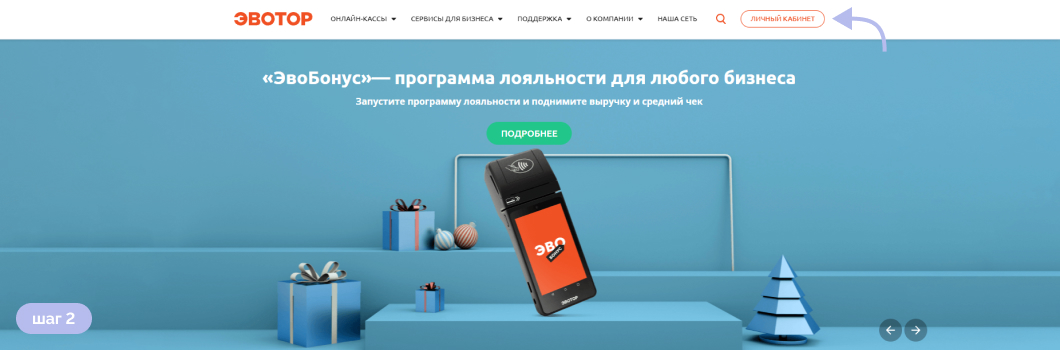
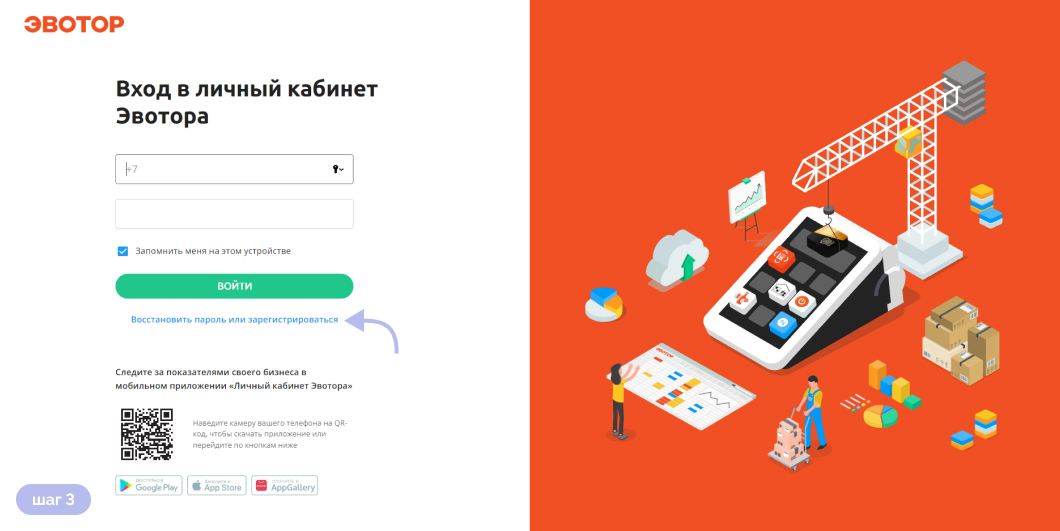
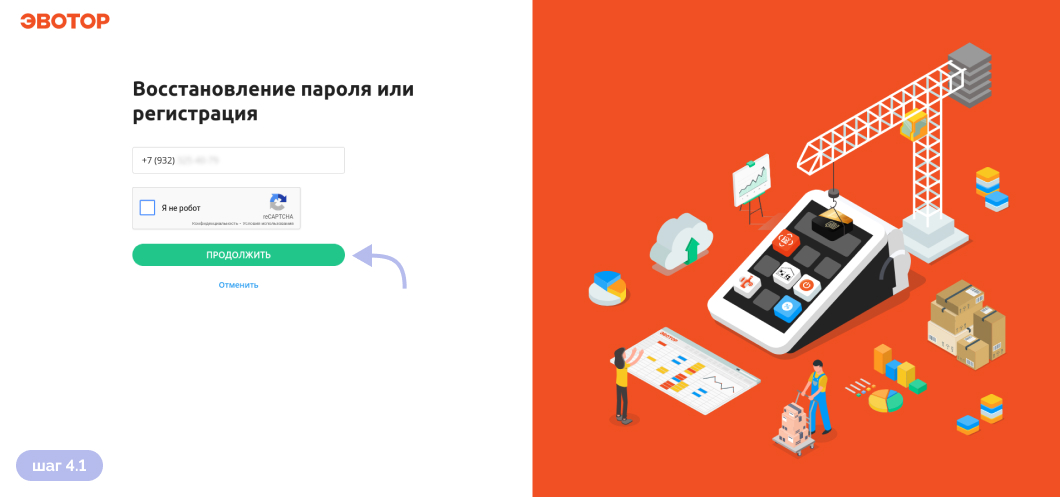
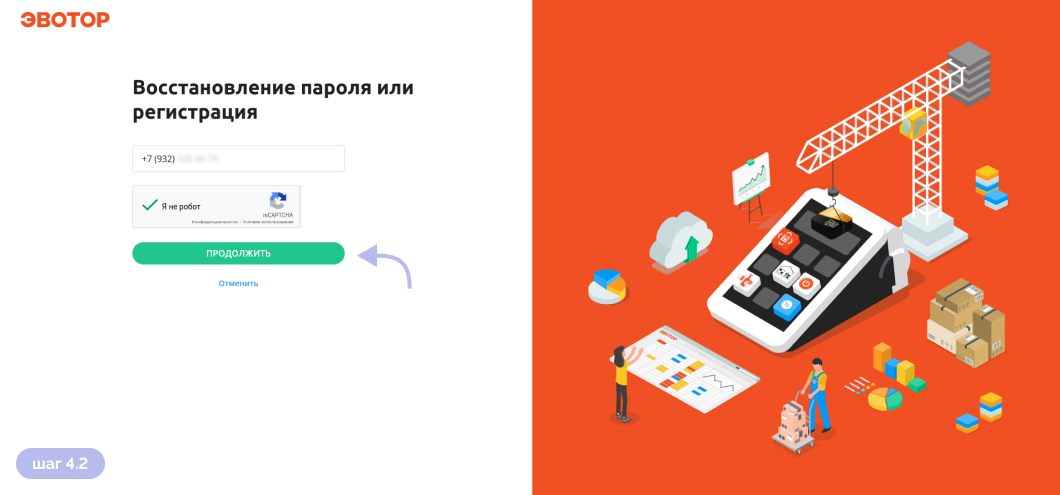
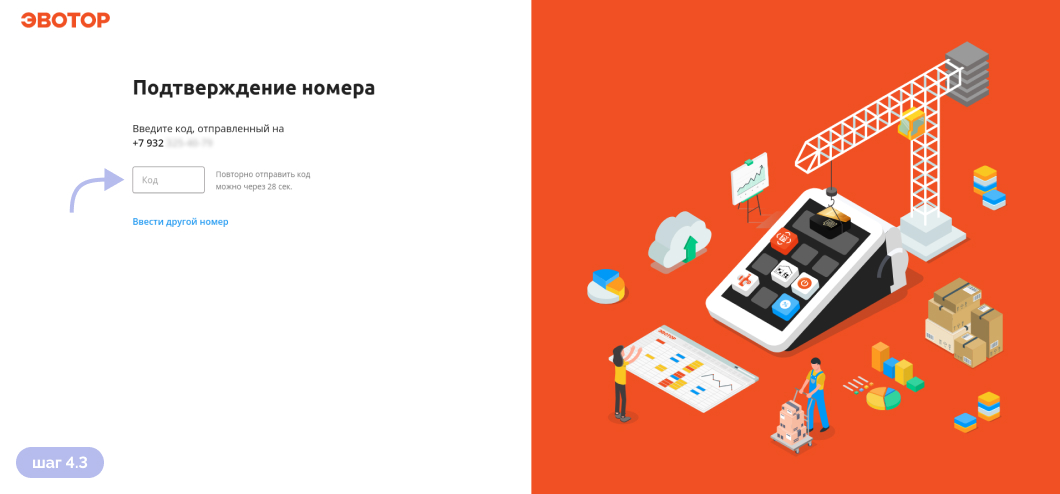
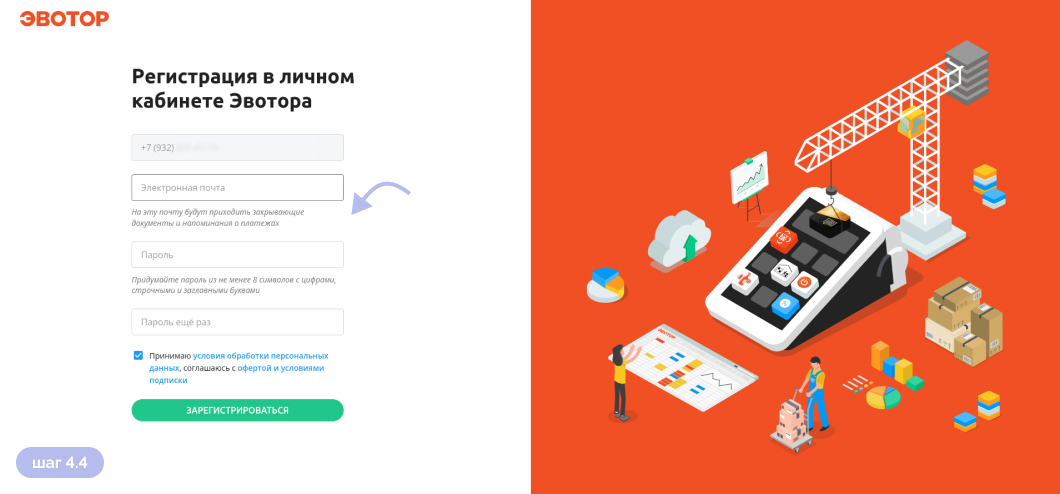
Постарайтесь придумать сложный пароль. Чем продуманнее пароль, тем сложнее будет мошенникам взломать ваш аккаунт.
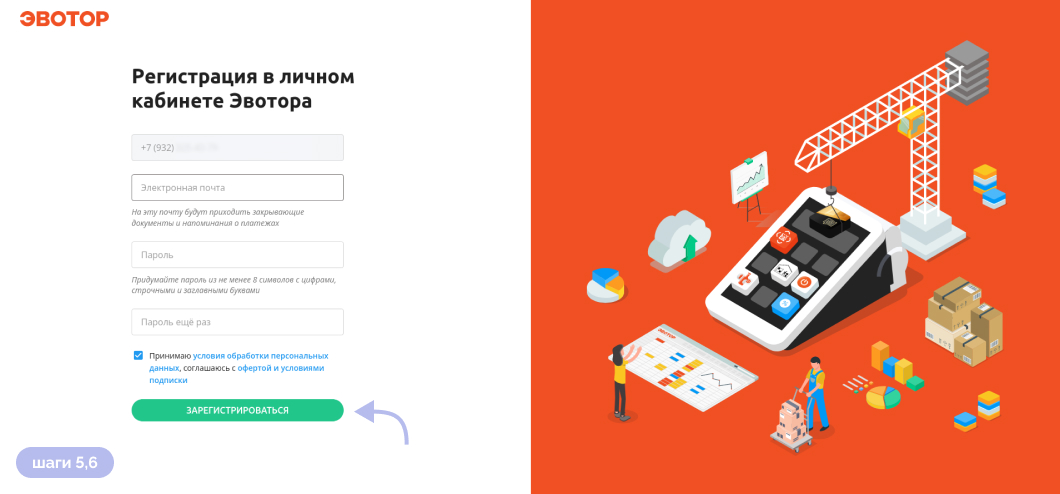
Готово! Регистрация в ЛК Эвотор пройдена успешно.
Вход в личный кабинет
На кассах Эвотор вход в личный кабинет можно произвести по номеру телефона через браузер или приложение:
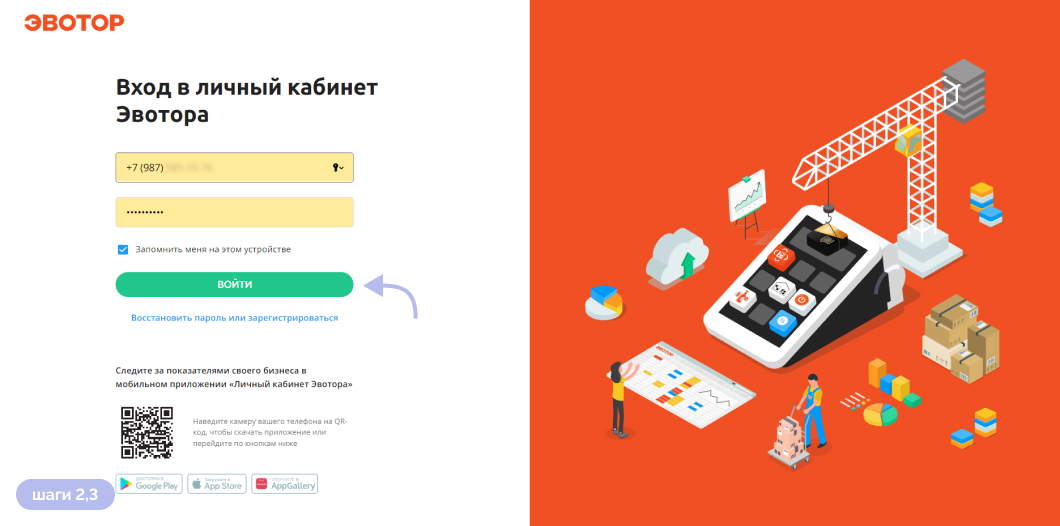
Не получается войти? Позвоните нам, мы подскажем
Функционал ЛК Эвотор позволяет анализировать деятельность магазина с использованием различных финансовых показателей, включая объем выручки, величину среднего чека и т.д.
Основные разделы личного кабинета Эвотор предоставляют доступ к следующим возможностям:
Сводка
Сводка содержит в себе финансовые инструменты и отчеты, которые позволяют анализировать работу торгового предприятия.
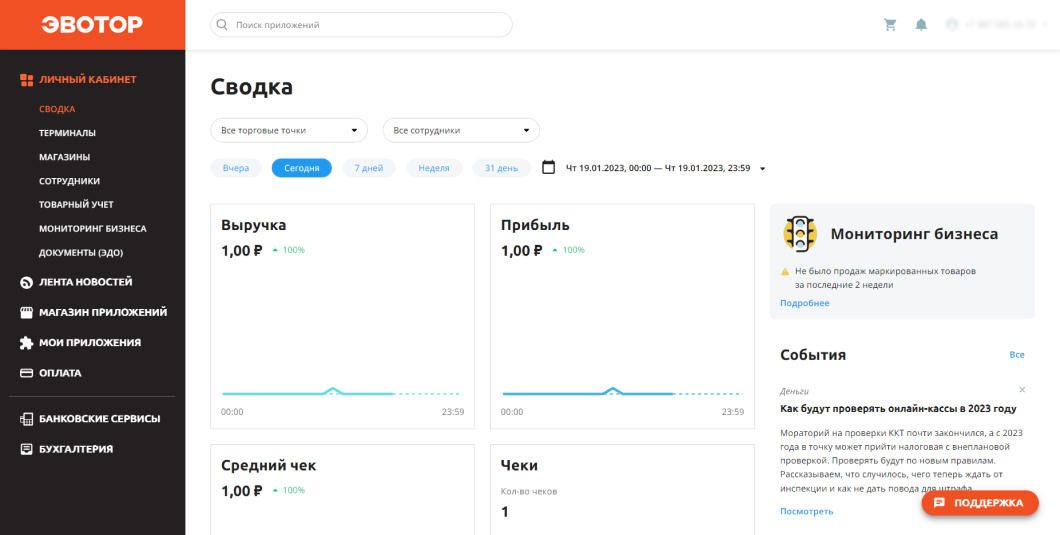
- Отчет по выручке. Этот график позволяет оценивать эффективность продаж и быстрее идентифицировать проблемы, на которые нужно реагировать в срочном порядке.
- Отчет по продажам (Чеки). В этом разделе можно посмотреть статистику продаж, возвратов, скидок, продажи по наличной и безналичной оплате. Здесь же можно найти чек по его номеру и узнать его детали.
- Отчет по среднему чеку. Сумму среднего чека доступна в виде цифры или графика. Вы можете провести анализ как по сумме, так и количеству позиций.
- Отчет по ТОП позициям. Отслеживайте пять самых популярных продуктов или услуг по объёму продаж.
Терминалы
В этом разделе отображаются торговые точки и привязанные к ним онлайн-кассы.
В разделе «Терминалы» доступно:
- Прикрепление кассы к торговой точке и смена этой информации.
- Редактирование названия терминала.
- Мониторинг состояния аппарата.
Тут же можно увидеть версию прошивки каждой из них, место установки и когда ККТ была в последний раз онлайн.
Чтобы поменять имя терминала, нужно совершить несколько простых действий:
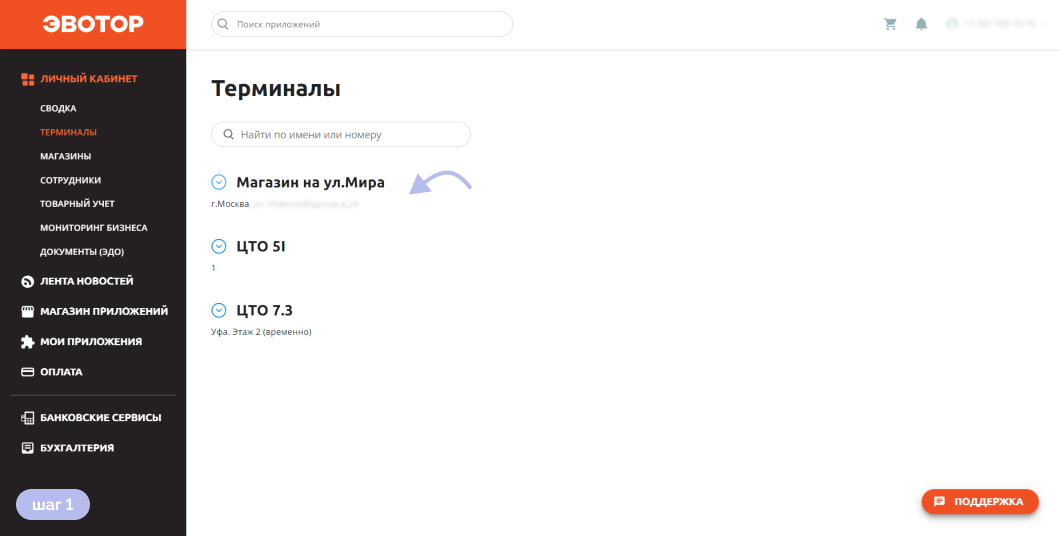
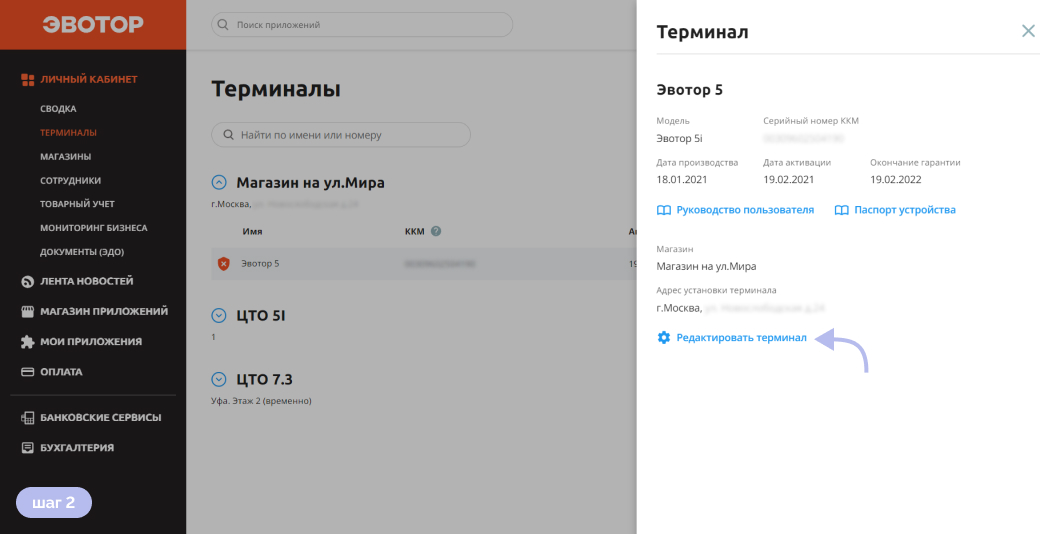
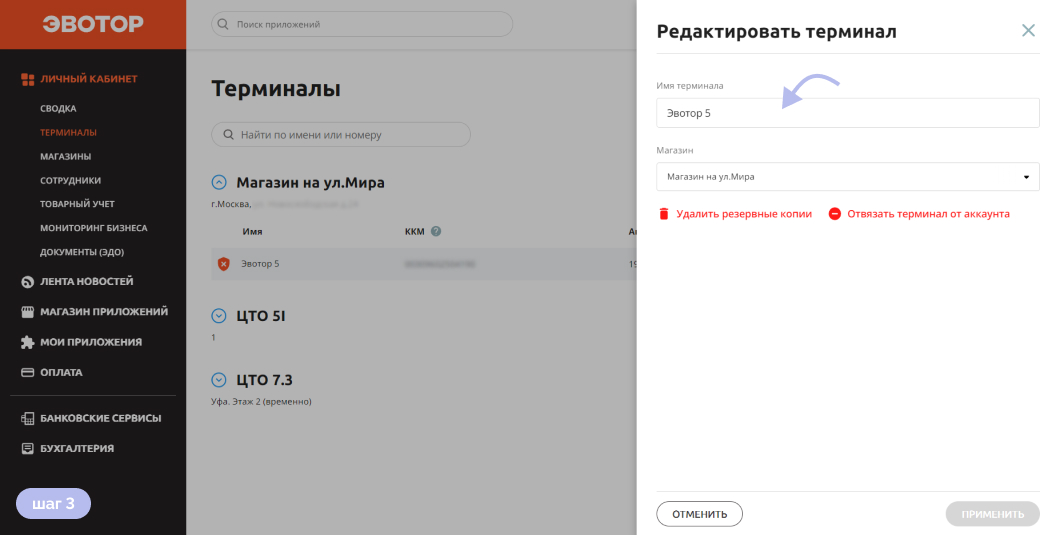
Магазины
В этом разделе приведена информация о торговых точках: наименования, персонал, тип бизнеса, а также ККМ, привязанные к ним. Если в организации есть несколько смарт-терминалов, данные автоматически будут скопированы на все онлайн-кассы.
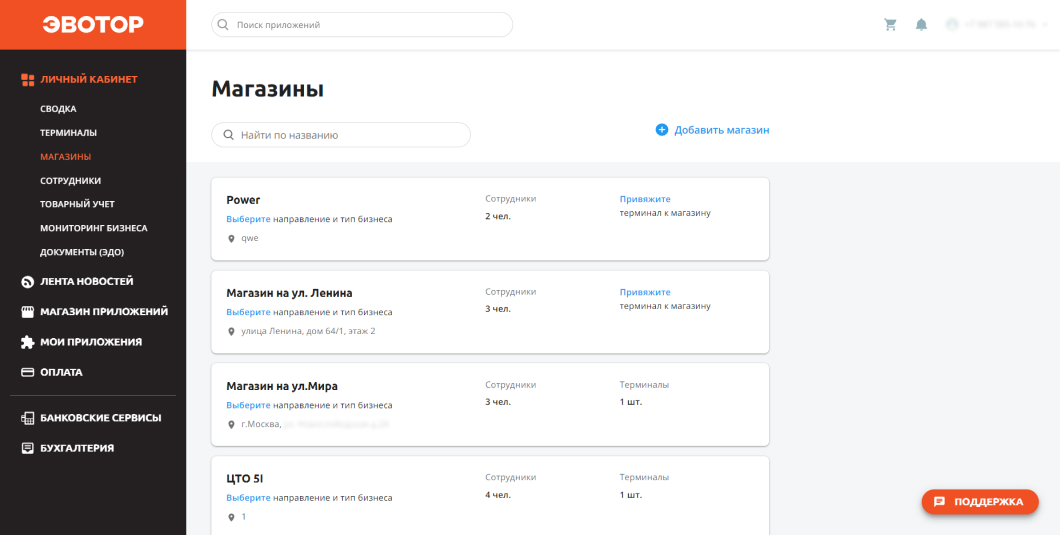
Также именно в этом разделе вы можете добавить новую торговую точку. Просто нажмите «Добавить магазин».
Сотрудники
В этом разделе создаются учетные записи ваших сотрудников. Функционал позволяет назначать работникам роли и добавлять информацию о них. А также регулировать доступы и разрешения к тем или иным функциям.
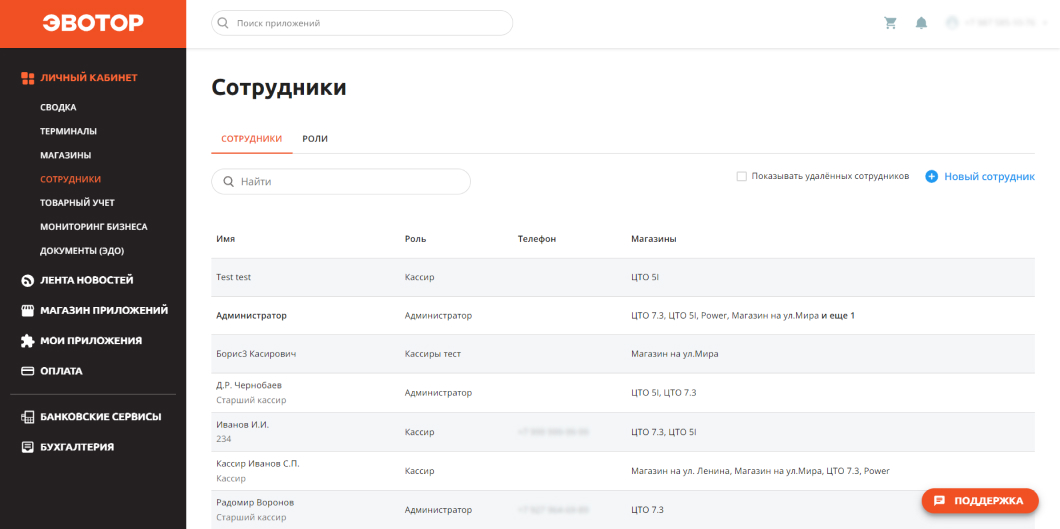
Товарный учет
В разделе товарного учета вы можете редактировать базу товаров, следить за остатками, быстро печатать ценники и проводить инвентаризацию.
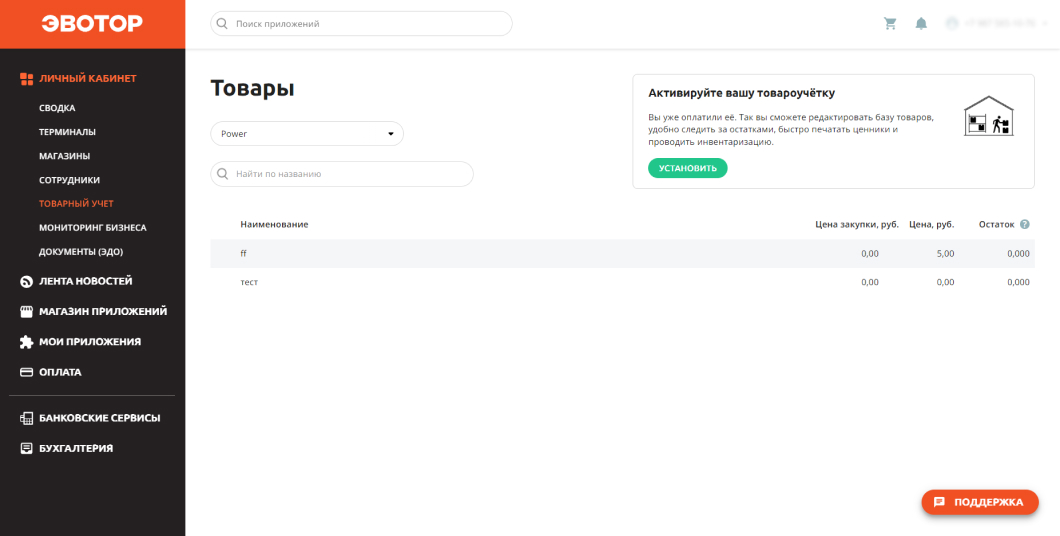
Мониторинг бизнеса
Раздел мониторинга бизнеса позволяет отслеживать состояние смарт-терминалов, связь с ОФД, наличие установленных актуальных версий ПО, важные сроки, например, нуждается ли ФН в обновлении и т.д.
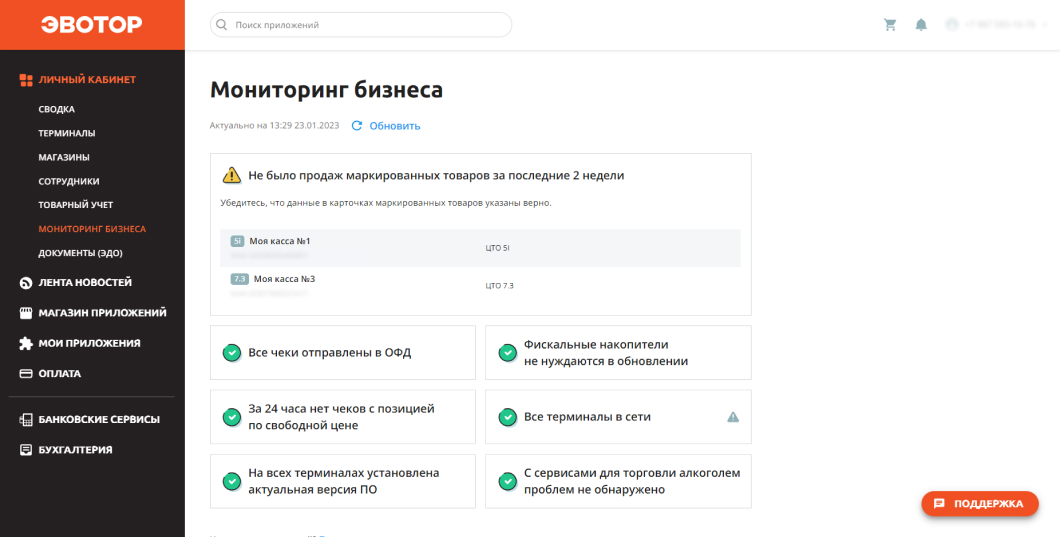
Документы (ЭДО)
Система электронного документооборота – это быстро, безопасно и удобно. Вы никогда не потеряете нужные бумаги, сможете оперативно предоставлять данные в налоговую и обмениваться документами с контрагентами, а также сэкономить на расходных материалах.
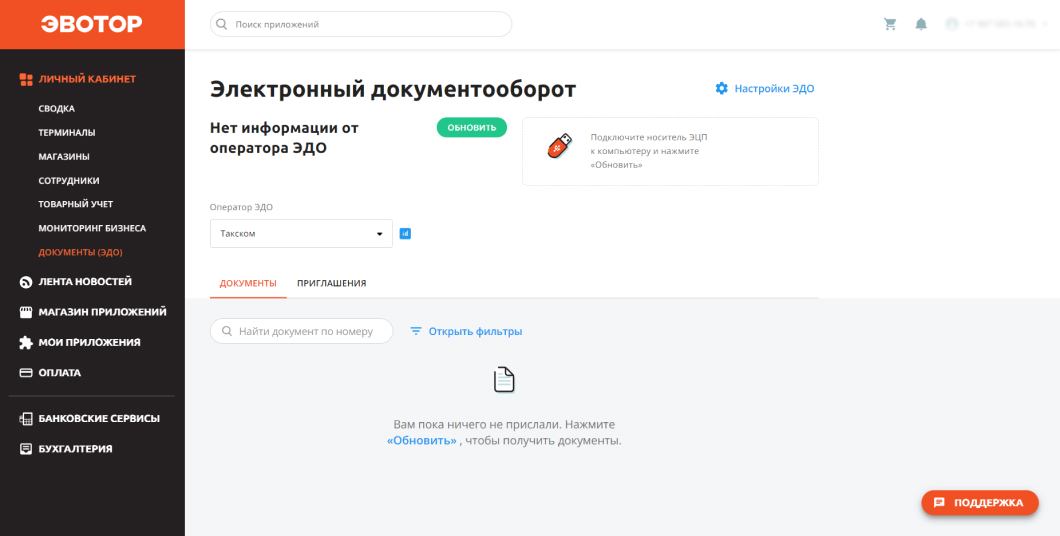
Настройки
В этом разделе вы можете сменить пароль от ЛК Эвотор. Чтобы открыть настройки, нажмите на свой номер телефона в правом верхнем углу. Отобразится небольшое окно, где вы сможете найти этот раздел.
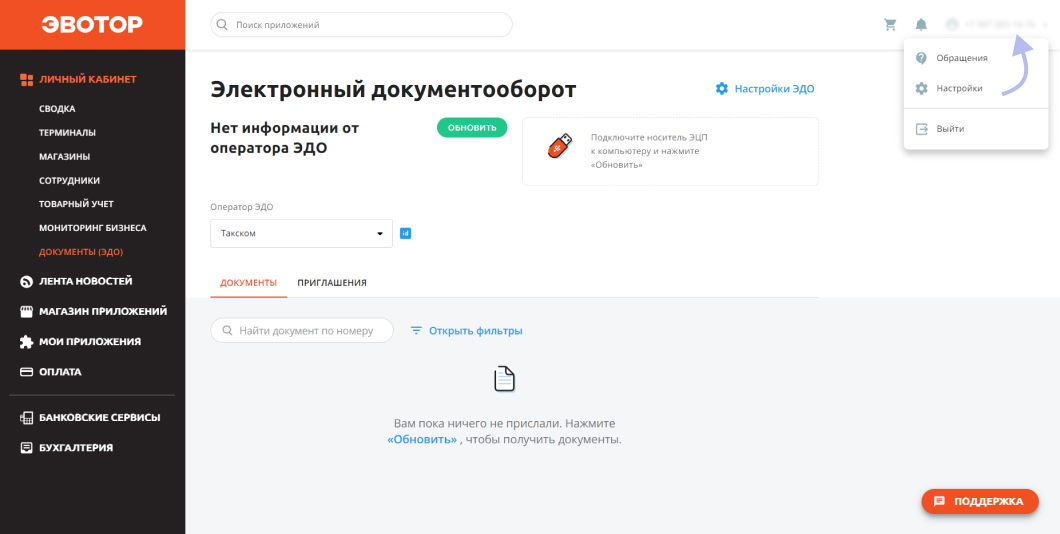
Бесплатная консультация специалиста
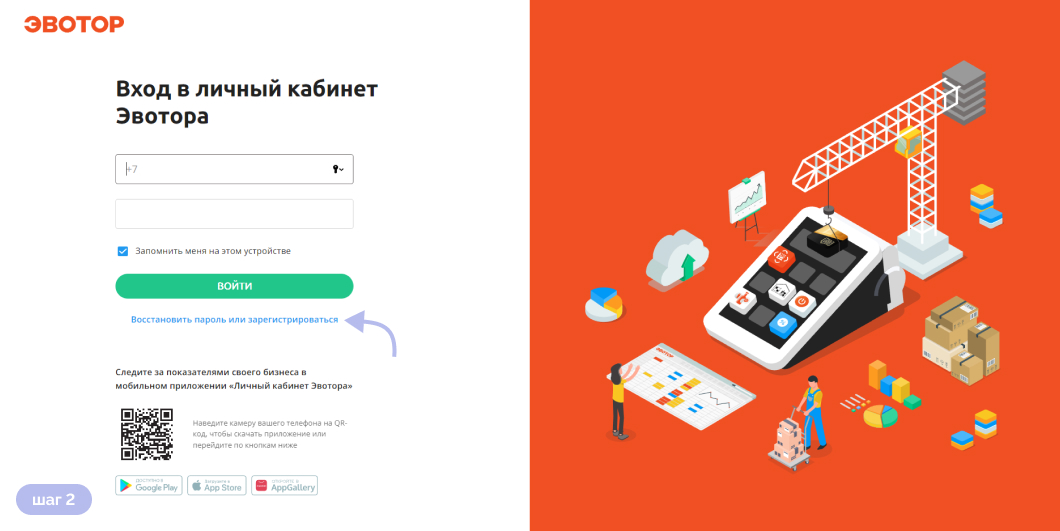
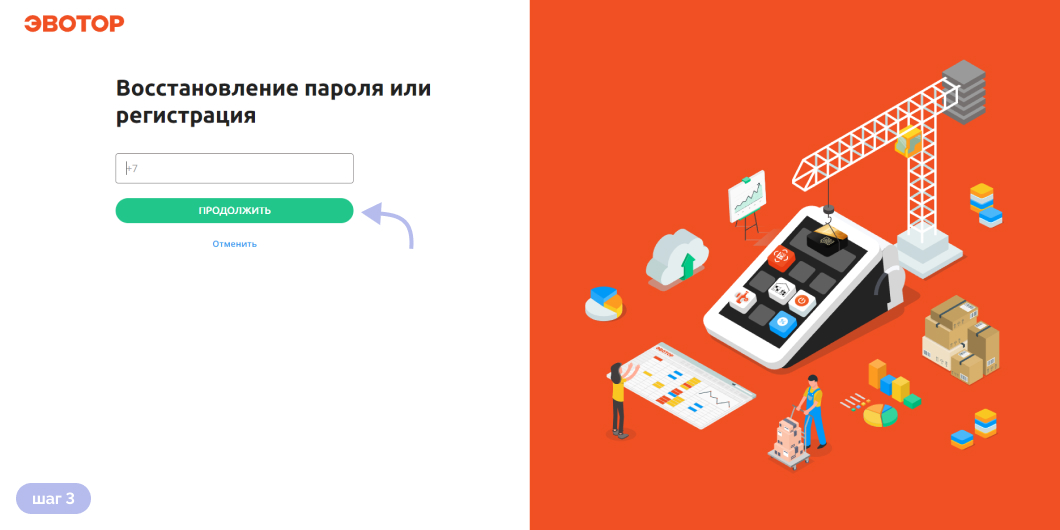
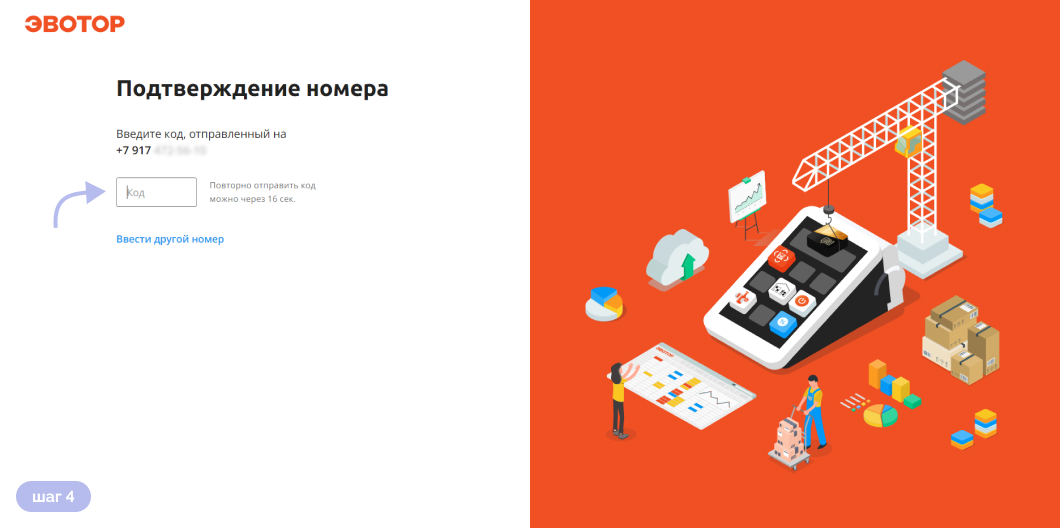
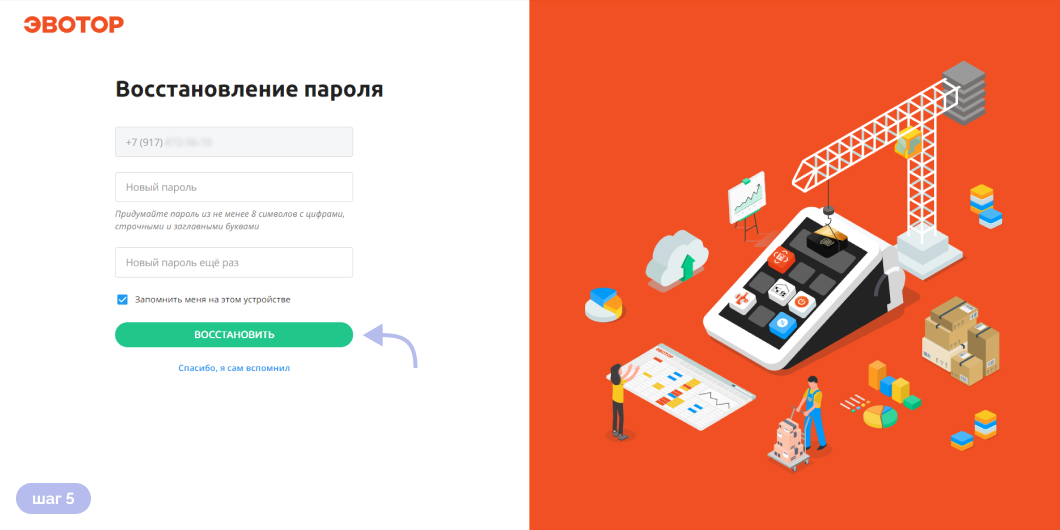
Восстановим доступ в ваш личный кабинет Эвотор
Пользоваться личным кабинетом и управлять бизнесом еще удобнее с помощью мобильного приложения Эвотор. Приложение позволяет контролировать торговые точки и анализировать эффективность бизнеса удаленно с любого устройства: смартфона или планшета.
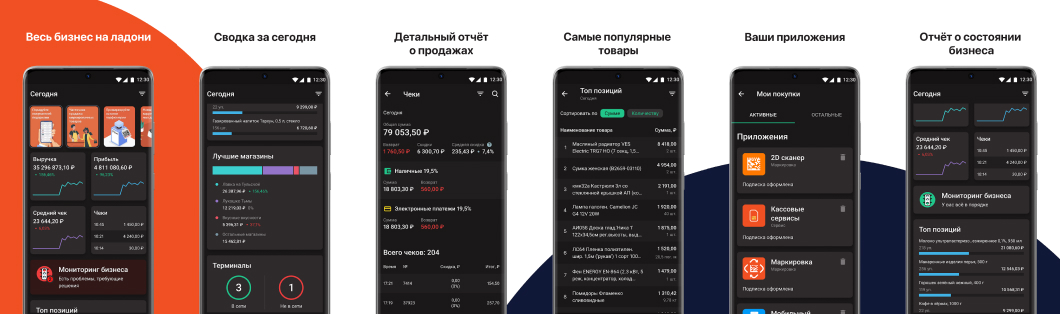
Как установить приложение на iOS
Для пользователей Android процесс установки приложения аналогичен. Разница заключается в том, что программа скачивается с официального сайта Google Play.
Другие записи блога
Замена планшета, аккумулятора и тачскрина Эвотор 7
Печать кассового чека. Неопознанная ошибка
При работе со смарт-терминалом происходит аннуляция чека при продаже с применением агентских схем, а на экране всплывает уведомление с ошибкой «Печать кассового чека. Неопознанная ошибка».
Если вы не смогли самостоятельно решить проблему, обратитесь в нашу бесплатную техподдержку Эвотор. Перед обращением опишите все действия, которые вы совершили для устранения неполадки.
Ошибка 3969: Сумма налога больше суммы регистраций по чеку и/или итога
При работе со смарт-терминалом может возникнуть «Ошибка при работе с кассой: (3969) Сумма налога больше суммы регистраций по чеку и/или итога».
Важно: При самостоятельном выполнении технического обнуления, вся ответственность лежит на пользователе. Есть риск заполнить данные в новый ФН некорректно.
Ошибка 1057: не задан реквизит.
Важно: Ввод каждой командной строки нужно «Отправить», после получения ответа от смарт-терминала, её следует стереть.
Необходимо ввести: 4856 06 00 00 00 30E8 00 01 00 21 04 01 00 00
Ошибка «(!) ОФД» / «Касса не может связаться с ОФД».
Если вы увидели уведомление «(!) ОФД» в верхней части экрана смарт-терминала, это значит, что Эвотор не может отправить чеки в ОФД более 24 часов, хоть и подключен к интернету.
Причиной может являться то, что в смарт-терминале не заданы настройки ОФД.
Если настройки ОФД не заданы, то вы увидите уведомление «Нет связи с ОФД» и количество неотправленных чеков.
Как решить проблему:
- Нажмите «Настроить ОФД» и введите адрес и порт для подключения к ОФД. Эти данные вы можете найти на сайте вашего ОФД.
- Если интернет работает без сбоев и настройки ОФД заданы, проблема может заключаться в сервере ОФД. Чтобы исключить этот фактор, свяжитесь с поддержкой вашего ОФД. Если проблема не в сервере, но чеки все равно не отправляются, обратитесь в техподдержку Эвотор — 8 (800) 700 40 85.
- Если у вашего смарт-терминала старая прошивка, ошибка «(!) ОФД» может продолжать отображаться даже после восстановления подключения. Если вы еще не обновили прошивку, отслеживайте строку «Ожидают отправки»: если неотправленных чеков нет, значит, проблема устранена.
- Если ИНН ОФД отсутствует, выполните следующие действия:
- Введите наименование ОФД, адрес и порт — нажать ОК.
- Если смена открыта, игнорируйте ошибку «Операция невозможна».
Ошибка «Что-то пошло не так» при оплате картой на Эвотор 5i:
Основные причины ошибки и как ее устранить.
Перед ошибкой зависает экран оплаты:
Это решение подойдет, если при оплате на экране отсутствуют привычная анимация и инструкция по оплате, а отображается только сумма платежа. Ошибку устранить полностью не получится, но следующая инструкция поможет провести оплату.
- Нажмите «Выход», чтобы выйти из меню.
- Проведите повторную оплату.
Если ваш смарт-терминал работает от сети, отключите режим энергосбережения, чтобы сократить количество сбоев.
Эвотор выдает чек «Оплата не завершена»:
Иногда смарт-терминал печатает чек «Оплата не завершена», но с карты покупателя списываются деньги.
Если продажа отображается в журнале, сделайте копию чека и распечатайте ее.
Если продажа в журнале отсутствует, распечатайте квитанцию.
Если ОФД не зарегистрировал продажу, распечатайте новый чек, не списывая деньги с карты клиента:
Если проблему решить не удалось, обратитесь на горячую линию Эвотор — 8 (800) 700 40 85.
Как узнать дату и время последнего фискального документа
- Дату последнего фискального документа можно узнать с помощью последнего пробитого чека или Z-отчета.
- Если вы не сохранили последний чек, его дату и время можно узнать, отправив команду нижнего уровня на смарт-терминале:
В поле «Команда» введите: 91 34 00 00
В поле «Ответ ККМ» вы получите сообщение вида:
55 00 00 00 00 00 93 17 01 18 12 44 01 84 61 00 09, в котором:
- 93 — номер документа (ФД)
- 17 01 18 — дата операции(число/месяц/год)
- 12 44 — время операции
- Оставшиеся цифры — фискальный признак документа (ФПД).
Ошибка: расхождение времени в ККТ и планшете.
Как устранить ошибку:
Ошибка 16: Не поддерживается в данном режиме.
Проведите технологическое обнуление кассы, чтобы исправить ошибку 16. Перед этим действием нужно узнать версию прошивки кассы.
Касса распечатает чек, номер прошивки будет справа «ID серии».
Если версия прошивки ниже 4544, то ее можно обнулить только в сервисном центре Эвотор. Если прошивка выше 4544, то технологическое обнуление можно провести самостоятельно:
Если касса зарегистрирована на одну СНО, такой функции в кассе не будет.
Если проблема не решена:
- Создайте резервную копию:
- Если у вас Эвотор 5 серии, или Эвотор 7.3 и 10, выньте аккумулятор на 2 минуты и вставьте его обратно. Если вы обладатель Эвотор 7.2 — перезагрузите кассу.
- Установите корректные дату и время:
Внимание! После технического обнуления на кассе могут сбиться дата и время. Установите корректные данные перед тем, как возобновить работу на кассе.
В кассовом отчете произошло обнуление суммы вместе с «номер ФД восстановлен из ФН».
Как устранить ошибку :
Ошибка при работе с кассой -3933: вход в режим заблокирован
Причины возникновения ошибки 3933:
- Сбой в работе модуля смарт-терминала;
- Отключен/Подключен фискальный накопитель при открытой смене
- Неисправность ФН
- Отсутствие чековой ленты
Как исправить ошибку «Вход в режим заблокирован»:
Если это не решило проблему — выполните технологическое обнуление:
Ошибка 3825: Неверный пароль
Выполните технологическое обнуление, чтобы исправить ошибку:
Ошибка 3905. Неверный формат или значение
- Подождите 15 секунд и перезагрузите устройство
- Проведите повторную продажу.
Ошибка «Неверный код защиты»
Код защиты вы можете найти на лицевой стороне паспорта смарт-терминала Эвотор.
Код защиты написан на лицевой стороне паспорта кассы Эвотор.
Ошибка 3841. Неверный номер поля
Как исправить ошибку 3841:
Касса распечатает чек с форматом фискальных документов, данные вы сможете посмотреть в строке «ФФД ККТ»
Сброс настроек планшетного модуля с помощью Android Recovery. OC 3.X с сохранением данных.
Как сбросить настройки кассы без УТМ:
- Зайдите в раздел «Моя касса» на странице терминала. Проверьте загрузилась ли последняя резервная копия. Ее вы можете найти внизу страницы в разделе «Последняя резервная копия». Не предпринимайте никаких действий, пока резервная копия не загрузится. Загрузите резервную копию на флешку, если она не отображается на кассе.
- Выключите кассу и сбросьте настройки терминала до заводских через Android Recovery.
- Запустите кассу и зарегистрируйте ее на тот же номер, на который вы регистрировали терминал ранее.
- На кассе выберите магазин, в котором был установлен ККТ.
Ошибка 3801/3802 при продаже. Чек открыт/закрыт. Операция невозможна
Чтобы устранить ошибку 3801/3802, следуйте инструкции:
- Введите код 59 в поле «Команда»
- Проведите повторную продажу.
Если ошибка не устранена, выполните следующие действия:
- Выключите кассу и сбросьте настройки терминала до заводских через Android Recovery.
- Запустите кассу и зарегистрируйте ее на тот же номер, на который вы регистрировали терминал ранее.
- На кассе выберите магазин, в котором был установлен ККТ.
Ошибка “Что-то пошло не так”, при регистрации по номеру телефона.
В личном кабинете Эвотор регистрация проходит по номеру телефона. В личном кабинете хранится вся статистика о продажах, информация о терминалах, товарах, сотрудниках, магазинах и тд.
Привязанный номер телефона можно сменить. Следуйте инструкциям, чтобы это сделать:
- Выберите учетную запись, которую нужно удалить
- Введите новый номер телефона
- Впишите код подтверждения из SMS.
Закрывающие документы в личном кабинете
Закрывающие документы можно выгружать каждый квартал при выставлении счета на оплату приложений. Документы становятся доступны для скачивания в следующий месяц, после прошедшего отчетного квартала.
Эвотор не включается
Чаще всего причиной того, что касса не включается, является разряженный аккумулятор. Это относится к Эвотор 5, 5i, 7.3 и 10.
Следуйте инструкции, чтобы зарядить аккумулятор:
- Поставьте кассу на зарядку;
- Снимите кассу с зарядки через 40 минут;
- Поставьте кассу на повторную зарядку;
- Повторяйте эти действия, пока касса не включится.
Если инструкция не помогла решить проблему, попробуйте зарядить аккумуляторы внешним зарядным устройством.
Если касса не заработала, замените аккумуляторы. Для касс Эвотор подходят литий-ионные аккумуляторы IRC18560.
Важно: Чтобы ошибка не возникала снова, не допускайте снижения заряда ниже, чем на 3% (для прошивки 3.9.8.4) или на 10% (для более старой версии прошивки).
Потерялись документы на смарт-терминал
Если потерялись документы на смарт-терминал, обратитесь в техподдержку Эвотор — 8 (800) 700 40 85. Мы поможем восстановить данные.
Сохранение резервной копии БД без доступа к сети интернет
Сохранение данных о кассе позволяет предотвратить потерю важной информации и настроек. Рекомендуем обязательно сохранять резервную копию перед важными действиями с кассой.
Если нет доступа к интернету, резервную копию можно сохранить на флешку. Как создать резервную копию на USB-накопителе:
- Подключите к кассе USB-накопитель формата FAT32 (флешка памятью не более 4 ГБ)
- Найдите только что созданную резервную копию (в названии файла указывается дата создания файла, например: имяфайла_20232401_123456.zip, где «20232401» — дата создания (24 января 2023 г).
Внимание! Есть две причины, по которым новая резервная копия может не отображаться:
- Во время создания резервной копии, подключение к интернету восстановилось, и копия сохранилась в аккаунте Эвотор. Зайдите в личный кабинет Эвотор, чтобы проверить наличие резервной копии.
- Данные еще не обновились. Снова зайдите на вкладку резервных копий, подождите 2 минуты или повторите создание резервной копии.
Восстановление резервной копии с USB-накопителя
После восстановления резервной копии, Эвотор выдаст уведомление «База восстановлена из резервной копии». Данные о продажах, отчеты, журнал документов и настройки терминала автоматически установятся на кассу. Но товары и остатки нужно будет добавлять вручную!
Не работает сканер штрихкодов
Сканер штрихкодов — удобное устройство, которое существенно упрощает работу кассира и проведение товарного учета. Однако, как и любая техника, сканер может ломаться. Вы можете провести первичную диагностику, часто проблема решается на этом этапе.
Если не работает 1D сканер
Попробуйте сбросить его настройки до заводских. Как это сделать:
Важно: Выполняйте все действия с подключенным к компьютеру сканером.
Инструкцию к сканеру вы так же можете найти в интернете.
Если это не помогло решить проблему, проверьте сканер и его настройки на кассе.
Как проверить сканер:
Как проверить настройки кассы:
Если касса определила сканер как «Неизвестный USB-сканер» или пишет конкретную модель, то настройки исправные. Если же касса не видит сканер и определяет его как «Неизвестное USB-устройство», то проблема заключается в драйверах и необходимо сделать сброс настроек.
Если не работает 2D сканер
Настройте параметр CRLF. Следуйте инструкции, чтобы сделать это:
Если это не помогло решить проблему, попробуйте сбросить настройки сканера до заводских. Для этого повторите пунктам 1-3 в инструкции «Сброс настроек 1D сканера до заводских установок».
Не поступили средства на счет Эвотора
Как правило, средства на счет Эвотор должны поступить в течение 1-3 рабочих дней. Если спустя это время деньги не зачислились, обратитесь в техподдержку Эвотор — 8 (800) 700 40 85.
Как принудительно перезагрузить Эвотор
Если терминал завис и перестал реагировать на команды, следует провести принудительную перезагрузку.
- Возьмите острый тонкий предмет (иголка, скрепка и т.п.)
- Между кнопками блокировки и регулирования громкости найдите небольшое отверстие.
- Зажмите кнопку и держите до тех пор, пока устройство не перезагрузится.
22 июня 2018
Компания «Эвотор» предоставляет новые возможности для автоматизации работы малого и среднего бизнеса. Это комплекс услуг и инструментов: смарт-терминалы, магазин приложений и другое. Для работы и управления продуктами компания «Эвотор» создала личный кабинет пользователя (далее ЛК). В этой статье мы расскажем о регистрации и входе в сервис, его функционале.
Подберем кассу «Эвотор», установим и настроим за 1 час.
Оставьте заявку и получите консультацию в течение 5 минут.
Регистрация и вход в личный кабинет «Эвотор»
Чтобы завести личный кабинет на Эвотор.ru, зайдите на официальный сайт компании. Выполните следующие действия:
- нажмите на кнопку «Личный кабинет», которая находится в правом верхнем углу ресурса;
- нажмите на открывшейся странице входа в личный кабинет от «Эвотор» на кнопку «Завести ЛК»;
- внесите в форму номер телефона и пароль;
- дождитесь смс с кодом подтверждения и введите его в открывшемся окне;
- войдите в личный кабинет от «Эвотор».
Чем вам поможет личный кабинет от «Эвотор»
У компании «Эвотор» есть несколько личных кабинетов: партнера, клиента и «Платформа ОФД». Личный кабинет партнера «Эвотор» доступен участникам партнерской сети компании, которые зарабатывают на реализации онлайн-регистраторов, сервисном обслуживании и других услугах.
ЛК «Платформа ОФД» создан для работы с оператором фискальных данных.
Личный кабинет клиента от «Эвотор» — это сервис для бизнесменов, которые работают со смарт-терминалами компании. Далее мы подробно расскажем о его пользе и функционале.
Мы готовы помочь!
Задайте свой вопрос специалисту в конце статьи. Отвечаем быстро и по существу. К комментариям
В разделе размещен список торговых точек и онлайн-касс, которые привязаны к ним. Чтобы просматривать информацию о кассе в онлайн-режиме, купите в магазине приложений программу «Удаленный доступ к терминалу». Установите ПО. Операции с приложением можно выполнять не выходя из личного кабинета.
- закрепление кассы за торговой точкой и смена этой информации;
- редактирование названия терминала;
- просмотр состояния аппарата.
Здесь вы контролируете работу смарт-терминала, видите, включен он или выключен.
Чеки
В разделе размещена подробная информация о выданных фискальных документах:
- номер операции;
- тип операции (успешно проведена или нет);
- номер смены;
- сумма продажи;
- скидка по чеку.
Информация выводится за любой выбранный период: час, день, неделю и далее. Если нажать на чек, появится окно с подробными данными. В них указан перечень приобретенных товаров, количество, сумма и размер скидки.
В разделе размещена информация о сотрудниках:
- фамилия, имя;
- номер телефона;
- роль, например, кассир или товаровед;
- привязка к торговой точке.
Информация редактируется, добавляются новые роли, сотруднику даются нужные права доступа к терминалу и личному кабинету.
Отчеты
В разделе формируются 4 вида отчетов за неделю или месяц:
- Терминалы: количество пробитых за день чеков (проведенных операций).
- Чеки: средний размер чека, сумма реализации за день, количество фискальных документов за день.
- Продажи: ежедневная выручка, прибыль, количество и сумма возвратов.
- Скидки: общая сумма скидок, размер и процент средней скидки.
Функции раздела позволяют вывести отчет по всем кассам или выбрать конкретный аппарат.
В разделе регистрируются торговые точки. Выводится название магазина и его местонахождение. Новые точки добавляются после нажатия в правой верхней части экрана кнопки «+МАГАЗИН».
В этом разделе меняется пароль, который используется клиентом компании «Эвотор» для входа в личный кабинет.
Вам будет интересно: «Эвотор»: инструкция по эксплуатации
Польза личного кабинета «Эвотор»
Личный кабинет клиента помогает:
- контролировать бизнес;
- удаленно следить за работой торговых точек;
- просматривать аналитические и статистические данные;
- ускорять работу кассира;
- удаленно настраивать онлайн-кассу;
- покупать дополнительное программное обеспечение.
Техническое сопровождение оборудования. Решим любые проблемы!
Оцените, насколько полезна была информация в статье?
Наш каталог продукции
У нас Вы найдете широкий ассортимент товаров в сегментах кассового, торгового, весового, банковского и офисного оборудования.
Посмотреть весь каталог
